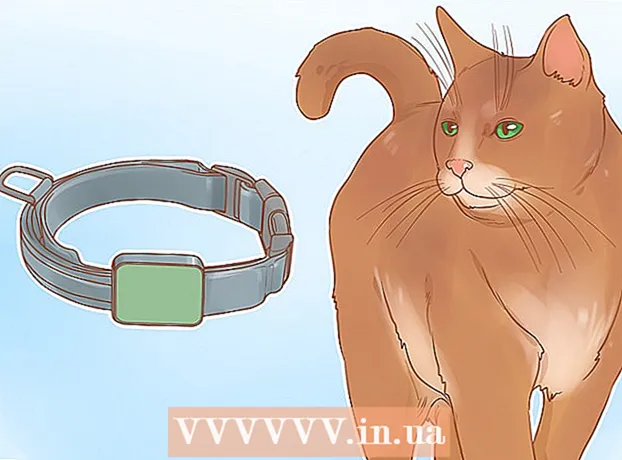مؤلف:
John Stephens
تاريخ الخلق:
28 كانون الثاني 2021
تاريخ التحديث:
1 تموز 2024

المحتوى
تعلمك مقالة wikiHow هذه كيفية استيراد بريد Yahoo وجهات الاتصال إلى صندوق بريد Gmail. يمكنك أيضًا استيراد جهات الاتصال من Yahoo إذا كنت تريد ذلك فقط. للتبديل من Yahoo إلى Gmail ، تحتاج إلى استخدام جهاز كمبيوتر متصل بالإنترنت (وليس هاتفًا ذكيًا أو جهازًا لوحيًا).
خطوات
الطريقة الأولى من 2: استيراد البريد وقائمة جهات الاتصال بالكامل
. يوجد هذا الإعداد في الجانب الأيمن العلوي من البريد الوارد في Gmail. سيتم عرض قائمة منسدلة.

انقر إعدادات. يوجد هذا الخيار في وسط القائمة المنسدلة. ستفتح صفحة الإعدادات.
انقر فوق علامة التبويب الحسابات والاستيراد. ستجد علامة التبويب هذه بالقرب من أعلى صفحة الإعدادات.

انقر استيراد البريد وجهات الاتصال. هذا هو الرابط الموجود في قسم "استيراد البريد وجهات الاتصال". سيؤدي النقر فوق هذا الارتباط إلى ظهور نافذة منبثقة.- قد تحتاج للنقر استيراد من عنوان آخر إذا كنت قد استوردت معلومات مسبقًا من حساب بريد إلكتروني آخر.

اكتب عنوان بريدك الإلكتروني على Yahoo عندما يُطلب منك ذلك. تحتاج إلى الكتابة في حقل النص في وسط النافذة التي تظهر.
انقر tiụp tục. هذا الزر أسفل حقل النص. ستسمح لـ Gmail بالبحث عن عنوان Yahoo الخاص بك. بعد اكتمال البحث ، سيتم عرض نافذة جديدة.
قم بتسجيل الدخول إلى حساب بريد Yahoo الإلكتروني الخاص بك. في النافذة الجديدة التي تفتح ، تحتاج إلى إدخال عنوان بريدك الإلكتروني على Yahoo ، انقر فوق التالى، اكتب كلمة مرور حساب البريد الإلكتروني ، ثم انقر فوق تسجيل الدخول.
انقر يوافق على عندما سئلت. يوجد هذا الزر الأزرق بالقرب من أسفل النافذة.
أغلق نافذة تسجيل الدخول إلى Yahoo. سيتم توجيهك إلى نافذة أخرى ستظهر.
انقر ابدأ الاستيراد. هذا هو الزر الرمادي الموجود أسفل النافذة.
- يمكنك أولاً إلغاء تحديد المربعات في هذه النافذة لإيقاف تشغيل بعض الميزات (على سبيل المثال ، استيراد بريد Yahoo إلكتروني جديد للأيام الثلاثين القادمة).
انقر حسنا. يوجد هذا الزر أسفل النافذة. هذا هو المكان الذي سيبدأ فيه Gmail في استيراد محادثات بريد Yahoo وجهات الاتصال.
- كما لاحظت Google ، قد يستغرق ظهور رسائل البريد الإلكتروني الجديدة في بريدك الوارد في Gmail ما يصل إلى يومين.
- يمكنك إغلاق صفحة الإعدادات دون التأثير على عملية الاستيراد.
الطريقة 2 من 2: استيراد قائمة جهات الاتصال فقط
افتح Gmail. انتقل إلى https://www.gmail.com/ في متصفح الويب على جهاز الكمبيوتر الخاص بك. ستفتح صندوق بريد Gmail الخاص بك إذا قمت بتسجيل الدخول إلى حساب Gmail الخاص بك.
- إذا لم تكن قد سجلت الدخول إلى Gmail ، فيجب عليك إدخال عنوان بريدك الإلكتروني وكلمة المرور للمتابعة.
انقر Gmail ▼. يوجد هذا الزر في الزاوية اليسرى العلوية لصندوق البريد. بعد النقر ، ستظهر قائمة منسدلة.
انقر جهات الاتصال. سترى هذا الخيار في القائمة المنسدلة. سيتم فتح صفحة قائمة جهات اتصال Google الخاصة بك.
تأكد من أنك تستخدم الإصدار الصحيح من جهات اتصال Google. إذا رأيت الرابط جرب معاينة جهات الاتصال على الجانب الأيسر من الصفحة ، تحتاج إلى النقر فوقه ومتابعة ما يظهر على الشاشة للمتابعة.
انقر أكثر. يوجد هذا الزر في الجانب الأيسر من الصفحة. سوف تقوم بتوسيع القائمة أكثر، جعل الخيارات استيراد و تصدير يظهر.
- إذا كنت لا ترى هذا الخيار على الجانب الأيسر من الصفحة ، فانقر عليه أولاً ☰ في الزاوية العلوية اليسرى من الصفحة.
انقر استيراد. هذا الخيار أسفل المقطع أكثر. بعد النقر ، سيتم عرض نافذة.
انقر ايميل موقع ياهو. يوجد هذا الزر أعلى النافذة المنبثقة.
انقر أوافق ، دعنا نذهب!عندما سئلت. سترى هذا الخيار في الزاوية اليمنى السفلى من النافذة المنبثقة. عند النقر فوقها ، ستتم إعادة توجيهك إلى صفحة تسجيل الدخول إلى Yahoo.
قم بتسجيل الدخول إلى حساب بريد Yahoo الإلكتروني الخاص بك. اكتب عنوان بريدك الإلكتروني على Yahoo ، وانقر فوق التالى، اكتب كلمة مرور حساب البريد الإلكتروني ، ثم انقر فوق تسجيل الدخول.
انقر يوافق على عندما سئلت. هذا هو الزر الأزرق الموجود أسفل النافذة. تؤكد هذه الخطوة أنك تريد استيراد جهات اتصال Yahoo إلى صفحة جهات اتصال Google.
انتظر حتى تنتهي من استيراد جهات اتصال Yahoo. ستتلقى إشعارًا عندما يتم استيراد قائمة جهات الاتصال الخاصة بك بنجاح إلى صفحة جهات اتصال Google.
- يمكنك إغلاق صفحة جهات اتصال Google دون إيقاف الاستيراد.
النصيحة
- هناك طريقة أخرى للتبديل تمامًا من بريد Yahoo إلى Gmail وهي إعادة توجيه Yahoo Mail إلى صندوق بريد Gmail. بهذه الطريقة ، يمكنك عرض رسائل بريد Yahoo الإلكتروني في Gmail دون الحاجة إلى استيراد قائمة جهات الاتصال الخاصة بك أو فتح الرسائل.
تحذير
- ستقوم Yahoo بحذف حسابك إذا لم تقم بتسجيل الدخول لمدة 12 شهرًا.